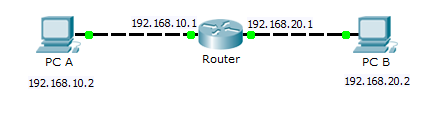Archive for February 2015
Memalsukan MAC Address Menggunakan Kali Linux
Akhirnya punya kesempatan lagi
nih ngebahas Kali Linux. Kali ini ane akan ngebahas bagaimana memanfaatkan
fasilitas Cloned MAC yang terdapat pada Kali Linux. Sebelumnya mungkin beberapa
dari agan belum tau apa itu MAC address, atau mungkin pernah denger tapi lupa
artinya, atau ada yang pura-pura lupa padahal tau ehh.
MAC address merupakan alamat
fisik sebuah kartu jaringan karena alamat ini tersimpan di dalam fisik kartu
jaringan. Baik LAN Card maupun Wireless Card sama-sama mempunyai MAC address.
Berbeda dengan IP address, MAC address sendiri tidak bisa dirubah karena tetap
berada di dalam kartu jaringan secara permanen. MAC address dibuat oleh pabrik
yang membuat kartu jaringan tersebut berdasarkan aturan-aturan tertentu
sehingga alamat ini tidak bentrok baik dalam pabrik yang sama maupun pabrik
yang berbeda. MAC address adalah unik dan berbeda-beda untuk setiap kartu
jaringan yang ada di dunia ini.
Nah biar lebih tau apa itu MAC address,
mari kita cek. Gunakan perintah ifconfig.
Pada gambar di atas sengaja saya
samarkan, sebagai privasi aja gan :D
HWaddr menunjukan MAC address
dari kartu jaringan yang terpasang. Baik LAN Card maupun Wireless Card
mempunyai MAC address. MAC address bisa dibagi menjadi 2 bagian, 6 byte hexa
untuk kode pabrik pembuat dan 6 byte hexa yang diberikan oleh pabrik pembuat.
Missal MAC address agan adalah 00:90:f5:a2:c0:9d jadi, 00:90:f5 merupakan kode
pabrik dan a2:c0:9d merupakan kode yang diberikan oleh pabrik pembuat.
MAC address memang tidak bisa
dirubah, tetapi kita bisa menipu Sistem Operasi yang menggunakannya. Sistem
Operasi akan membaca alamat fisik dari MAC, menyimpannya dan menggunakan alamat
yang disimpan ini untuk setiap komunikasi yang dilakukan. Jadi alamat fisik kartu
tidak dibaca tiap kali dibutuhkan namun hanya saat konfigurasi dilakukan.
Selanjutnya Sistem Operasi akan mengambil alamat hardware dari informasi yang
telah disimpan oleh Sistem Operasi ini.
Jadi, MAC address dapat dirubah
secara software namun tidak secara hardware. Perubahan ini tidak benar-benar
ditulis kedalam kartu jaringan karena secara fisik memang MAC Address tidaklah
berubah namun Sistem Operasi akan menggunakan informasi yang telah disimpan.
Perubahan ini dapat dengan mudah
agan lakukan karena tidak memerlukan software khusus. Cukup menggunakan
fasilitas yang telah disediakan Kali Linux. Dapat diakses melalui menu yang
sama seperti kita konfigurasi IP address, yaitu Application – System Tools – Preferences – Network Connections
Untuk koneksi kabel, klik tab Wired. Pilih koneksi yang tersedia
kemudian klik menu Edit.
Pada bagian Cloned MAC address, agan bisa merubah MAC address sesuai yang
diinginkan.
Untuk koneksi wireless agan bisa
melakukan hal yang sama dengan memilih tab Wireless.
Oke, sekian dulu tutorial ane
gan… Sampai jumpa di tutor berikulnya.. :D
Routing
Apa itu routing?
Routing
merupakan sebuah proses untuk meneruskan paket-paket data jaringan dari satu
jaringan ke jaringan lainnya melalui sebuah antar jaringan (internetwork).
Jaringan
WAN dibagi menjadi beberapa segmen dan jaringan dengan jalur yang berbagai
macam. Supaya paket dapat sampai ke tujuannya diperlukan suatu peralatan khusus
yang disebut router. Router berfungsi untuk menentukan jalur terbaik dan
meneruskan paket-paket data dari suatu jaringan ke jaringan lain. Agar router
dapat mengetahui bagaimana meneruskan paket-paket ke alamat yag dituju maka
digunakan sebuah peta jalan yang disebut tabel routing.
Mengapa routing diperlukan?
Jaringan
komputer diibaratkan seperti jalanan untuk kendaraan umum. Jika hanya ada satu
jalanan untuk semua kendaraan umum, tentu lalu lintas akan mengalami kemacetan.
Oleh sebab itu dibuat jalan-jalan tambahan dan jalan tol yang memungkinkan
kendaraan mengambil jalur-jalur alternative untuk mencapai tujuannya.
Proses routing
PC A dengan
IP 192.168.10.2 yang berada pada jaringan 192.168.10.0, jika ingin terhubung
dengan PC B maka PC A akan memeriksa tabel routing yang berada di komputernya.
Tabel Routing PC A
|
Tujuan
|
Via
|
|
192.168.20.0
|
192.168.10.1
|
Selanjutnya
agar PC A dapat berkomunikasi dengan 192.168.20.2, maka membutuhkan alamat
hardware dari PC B. PC A mengirim ARP request ke alamat broadcast
255.255.255.255 untuk menanyakan MAC Address dari PC B hingga broadcast ke
router 192.168.10.1 dan router akan mengecek tabel routingnya.
Tabel Routing Router
|
Tujuan
|
Via
|
|
192.168.10.0
|
192.168.10.1
|
|
192.168.20.0
|
192.168.20.1
|
Router
akan meneruskan broadcast ke range IP 192.168.20.0 untuk mencari alamat
hardware PC B dengan menanyakan siapa yag memiliki alamat IP 192.168.20.2
PC
B menjawab dan mengirimkan MAC Address-nya ke router dan router yang akan
meruskannya ke PC A.
Selanjutnya
PC A dan B dapat saling berkomunikasi dengan data hardware tersebut.
Jenis routing
Terdapat 2
jenis routing, yaitu :
1. Static
Routing
Sebuah
router yang memiliki tabel routing statik yang disetting secara manual oleh
administrator jaringan.
2. Dynamic
Routing
Sebuah
router yang memiliki tabel routing atau membuat tabel routing secara otomatis
dengan mendengarkan lalu lintas jaringan dan dengan saling berkomunikasi antar
router dalam jaringan.
|
Static Routing
|
Dynamic Routing
|
|
Berfungsi
pada protocol IP
|
Berfungsi
pada inter-routing protocol
|
|
Tidak
dapat membagi informasi routing
|
Membagi
informasi routing secara otomatis
|
|
Routing
table dibuat dan dihapus secara manual
|
Routing
table dibuat dan dihapus secara otomatis
|
|
Tidak
menggunakan routing protocol
|
Menggunakan
routing protocol seperti RIP, OSPF, dll
|
Konfigurasi DHCP Server di Debian dengan DHCP3-Server
Sebelumnya telah dijelaskan
sedikit tentang teori DHCP. Maka
kali ini ane akan membahas cara konfigurasi DHCP Server menggunakan
dhcp3-server. OS server yang digunakan adalah Debian sedangkan OS Client yang
digunakan adalah Windows 7. Agan bisa mengujicobakan tutorial ini di virtualbox
atau pun di jaringan sebenarnya. Caranya hampir sama, hanya saja di virtualbox
agan harus melakukan beberapa settingan.
Skema jaringan seperti berikut :
Langkah Konfigurasinya Sebagai Berikut:
Pastikan server telah terkonfigurasi
DNS Server, baca postingan ane sebelumnya.
Jika sudah, pastikan IP address
telah terkonfigurasi seperti berikut :
#nano /etc/network/interfaces
Cek dengan perintah :
#route –n
Juga, cek dengan perintah :
#ifconfig
Ok, sekarang install dhcp3-server
#apt-get install dhcp3-server
Muncul seperti berikut, pilih OK dengan menekan enter
Setelah installasi selesai, mulai
konfigurasi DHCP server. Buka file konfigurasi DHCP server dengan perintah :
#nano /etc/dhcp3/dhcpd.conf
Cari tulisan seperti di atas dan
ubah menjadi seperti berikut :
Simpan dengan perintah Ctrl+x - y - enter
Restart service dhcp3-server
dengan perintah :
#/etc/init.d/dhcp3-server restart
Pertama kali memang muncul pesan
error. Coba restart sekali lagi.
Jika 2 kali restart masih muncul
pesan error coba cek konfigurasi sekali lagi. Atau jika pesan error yang muncul
berbeda dari gambar di atas. Coba baca pesan error tersebut dan cobalah
perbaiki berdasarkan pesan error yang ditampilkan.
Selanjutnya lakukan pengaturan
TCP pada client agar dapat menerima IP dari DHCP server. Jika agan menggunakan virtualbox, lakukan settingan seperti
berikut :
Matikan OS Debian agan terlebih
dahulu, klik menu Setting – Network
Pada tab Adapter1 ubah menjadi seperti berikut :
Selanjutnya hidupkan lagi OS
Debian agan.
Untuk pengaturan TCP-nya dilakukan
pada VirtualBox Host-Only Network.
Jangan isikan IP address tapi
centang pada Obtain IP address
automatically.